门
推
荐
主编研习win7系统启用和查看UAC虚拟化进程的还原步骤_
发布时间:2020-03-21来源:作者:admin
日常使用电脑的过程中,有时会出现win7系统启用和查看UAC虚拟化进程的问题,但是也不是每个人都能解决win7系统启用和查看UAC虚拟化进程的问题的,于是我就给大家整理总结了win7系统启用和查看UAC虚拟化进程的具体处理方案,其实步骤很简单,只需要1、按“Win+R”打开“运行”窗口,键入“gpedit.msc”命令,打开组策略编辑器; 2、在左打开的组策略编辑器中,依次展开“本地计算机——Windows设置——安全设置——本地策略——安全选项”;就可以了。下面就有win7下载吧的小编就给朋友们介绍一下win7系统启用和查看UAC虚拟化进程详细的操作步骤:
一、开启UAC功能
1、按“Win+R”打开“运行”窗口,键入“gpedit.msc”命令,打开组策略编辑器;

2、在左打开的组策略编辑器中,依次展开“本地计算机——Windows设置——安全设置——本地策略——安全选项”;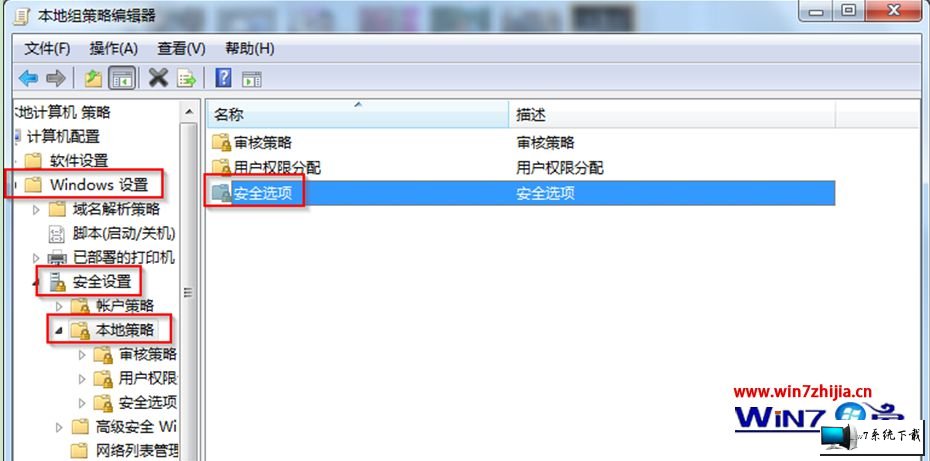
3、在此将该分支下的“将文件及注册表写入失败虚拟化到每用户位置”设置为启用即可。
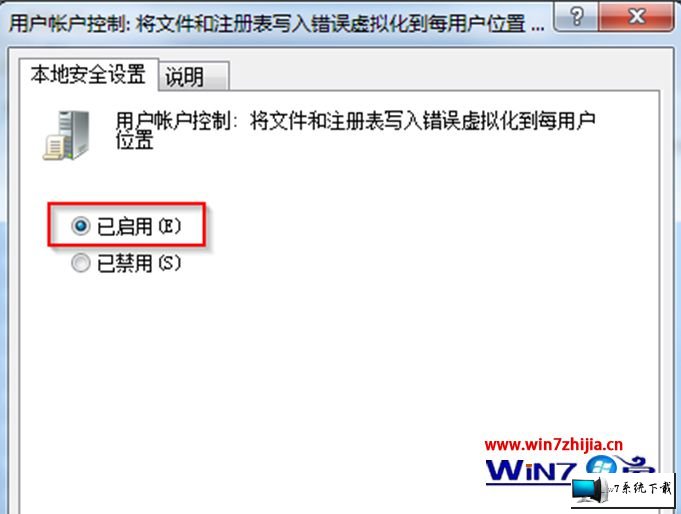
二、在任务管理器查看UAC进程
1、按“Ctrl+Alt+Del”组合热键打开“任务管理器”;
2、在打开的任务管理器中切换到“进程”标签页,在此单击菜单中的“查看”——“选择列”,打开“选择进程列”对话框,在此勾选“用户帐户控制(UAC)虚拟化”复选框,点击“确定”按钮。
3、然后在“进程”窗口中勾选“显示所有的用户进程”,便可了解到系统中所有进程的虚拟化信息了。
4、当发现系统已经对某个进程停用了虚拟化功能,如果想启用虚拟化进程时,在该进程的名称上单击右键,在弹出右键菜单中勾选“UAC虚拟化”,这样便可启用该进程的UAC虚拟化功能了。
上面就是关于Win7 64位系统下怎么启用和查看UAC虚拟化进程的全部内容,有需要的用户可根据上面的方法进行操作吧。
上面就是关于win7系统启用和查看UAC虚拟化进程的操作方法还有不会的朋友可以按照上面的步骤来解决,不会的朋友赶快来学习一下吧。
-
1
伏妖绘卷(送两万真充)
类型:变态游戏
-
2
暗黑主宰(送千充亿钻)
类型:H5游戏
-
3
疯狂酋长(送万元充值)
类型:H5游戏
-
4
武动九天(GM特权)
类型:满V游戏
-
5
天天狙击(开局GM剑)
类型:变态游戏
-
6
少年名将(送巅峰阵容)
类型:变态游戏
-
7
天使纪元(送无限充值)
类型:变态游戏
-
8
梦幻仙语(GM当托特权)
类型:变态游戏
-
9
电竞经理人(送万元万亿金)
类型:变态游戏
-
10
剑仙轩辕志(0氪领万充)
类型:H5游戏



















